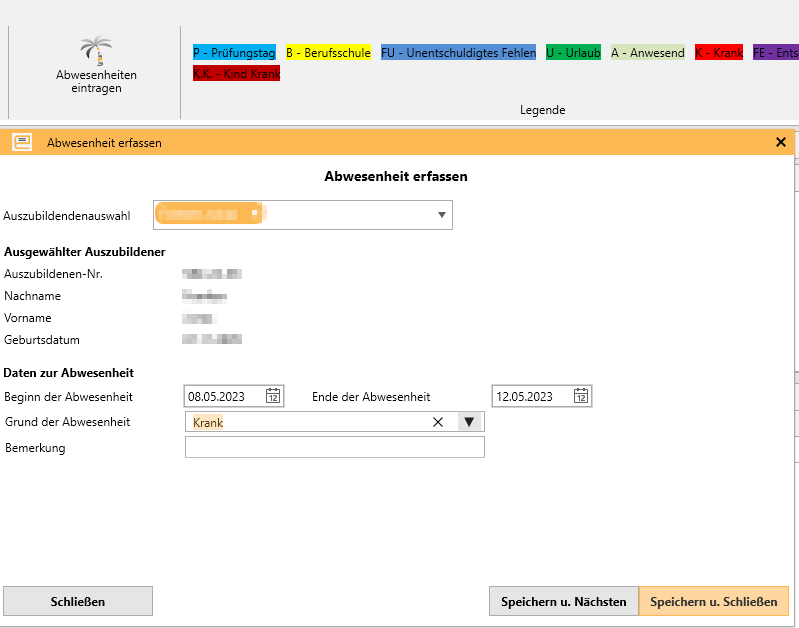EducationManager: längere Abwesenheiten eintragen: Unterschied zwischen den Versionen
YPE (Diskussion | Beiträge) (Die Seite wurde neu angelegt: „Um die Eingabe von längeren Abwesenheiten zu vereinfachen, gibt es sowohl in den Anwesenheiten also auch in den Stammdaten der Teilnehmer und Mitarbeiter, die Möglichkeit längere Abwesenheiten einzutragen. Um diese Funktion Nutzen zu können muss zunächst in den Stammdaten der EducationManager: Stammdaten: Anwesenheit…“) |
YPE (Diskussion | Beiträge) |
||
| Zeile 1: | Zeile 1: | ||
Um die Eingabe von längeren Abwesenheiten zu vereinfachen, gibt es sowohl in den [[EducationManager: Anwesenheiten | Um die Eingabe von längeren Abwesenheiten zu vereinfachen, gibt es sowohl in den [[EducationManager: Anwesenheiten|Anwesenheiten]] also auch in den Stammdaten der [[EducationManager: Stammdaten: Azubis|Teilnehmer]] und [[EducationManager: Stammdaten: Mitarbeiter|Mitarbeiter]], die Möglichkeit längere Abwesenheiten einzutragen. | ||
Um diese Funktion Nutzen zu können muss zunächst in den Stammdaten der [[EducationManager: Stammdaten: Anwesenheitsstatus|Anwesenheitsstatus]] definiert werden, für welche Art der Abwesenheit diese Eintragung ermöglicht werden soll. | Um diese Funktion Nutzen zu können muss zunächst in den Stammdaten der [[EducationManager: Stammdaten: Anwesenheitsstatus|Anwesenheitsstatus]] definiert werden, für welche Art der Abwesenheit diese Eintragung ermöglicht werden soll. | ||
| Zeile 5: | Zeile 5: | ||
Klicken Sie zum Eintragen einer neuen Abwesenheit jeweils auf den Button "Abwesenheiten eintragen": | Klicken Sie zum Eintragen einer neuen Abwesenheit jeweils auf den Button "Abwesenheiten eintragen": | ||
[[Datei:LängereAbwesenheitEintragen.png|ohne|gerahmt]] | [[Datei:LängereAbwesenheitEintragen.png|ohne|gerahmt]] | ||
In der Ansicht [[EducationManager: Anwesenheiten | In der Ansicht [[EducationManager: Anwesenheiten|Anwesenheiten]] müssen Sie dann zunächst den Teilnehmer auswählen, in den Stammdaten der [[EducationManager: Stammdaten: Azubis|Teilnehmer]] und [[EducationManager: Stammdaten: Mitarbeiter|Mitarbeiter]] ist jeweils automatisch die in den Stammdaten ausgewählte Person eintragen. | ||
Geben Sie nun den '''Beginn''' und das '''Ende''' der Abwesenheit ein und wählen den '''Grund''' für die Abwesenheit aus. | Geben Sie nun den '''Beginn''' und das '''Ende''' der Abwesenheit ein und wählen den '''Grund''' für die Abwesenheit aus. | ||
Die '''Bemerkung''' ist optional. Bei Azubis wird diese Bemerkung als Kommentar für alle betroffenen Tage hinterlegt, so dass diese Information dann dem Dozenten in der Anwesenheitsliste zur Verfügung steht. | Die '''Bemerkung''' ist optional. Bei Azubis wird diese Bemerkung als Kommentar für alle betroffenen Tage hinterlegt, so dass diese Information dann dem Dozenten in der Anwesenheitsliste zur Verfügung steht. | ||
Aktuelle Version vom 24. Juli 2023, 10:34 Uhr
Um die Eingabe von längeren Abwesenheiten zu vereinfachen, gibt es sowohl in den Anwesenheiten also auch in den Stammdaten der Teilnehmer und Mitarbeiter, die Möglichkeit längere Abwesenheiten einzutragen.
Um diese Funktion Nutzen zu können muss zunächst in den Stammdaten der Anwesenheitsstatus definiert werden, für welche Art der Abwesenheit diese Eintragung ermöglicht werden soll.
Klicken Sie zum Eintragen einer neuen Abwesenheit jeweils auf den Button "Abwesenheiten eintragen":
In der Ansicht Anwesenheiten müssen Sie dann zunächst den Teilnehmer auswählen, in den Stammdaten der Teilnehmer und Mitarbeiter ist jeweils automatisch die in den Stammdaten ausgewählte Person eintragen.
Geben Sie nun den Beginn und das Ende der Abwesenheit ein und wählen den Grund für die Abwesenheit aus.
Die Bemerkung ist optional. Bei Azubis wird diese Bemerkung als Kommentar für alle betroffenen Tage hinterlegt, so dass diese Information dann dem Dozenten in der Anwesenheitsliste zur Verfügung steht.